一般的なシステム オプション(例えば、Simulation スタディ ツリーにおけるエラーや警告アイコンの表示、メッシュやプロットの表示など)を指定します。システム オプションはすべてのドキュメントのすべてのスタディに適用されます。
一般オプションを設定するには:
- (Options)をクリックします。
システム オプション - 一般(System Options - General)ダイアログボックスが表示されます。
- 後述するオプションから選択し、OK をクリックします。
全リセット(Reset All)は一般(General)オプションのすべてをシステム デフォルトに戻します。
荷重/拘束の解像度(Load/Fixture symbol quality)
荷重/拘束の解像度を設定します。
| ワイヤフレーム (Wireframe) |
3D ワイヤフレーム記号を表示します。
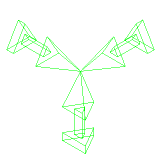
|
| ワイヤフレームの解像度
|
|
| シェイディング (Shaded) |
3D シェイディング記号を表示します。

|
| シェイディングの解像度
|
|
結果プロット
| 動的プロット更新(Dynamic plot update) |
選択すると、プロットの表示をコントロールするパラメータの変更と同時に、プロットがダイナミックに更新されます。大規模なモデルでは、フラッグをオフに設定し、結果が表示される速度を上げることもできます。
|
| 結果毎のグラフを高い精度で表示(A) |
オンに設定すると、結果は最大 16 桁の精度表示で表されます。
|
| vonMisesプロットの降伏強さマーカの表示(V) |
オンに設定すると、、材料の降伏強さの凡例バー上に、位置が赤色の矢印でマークが付けられます。降伏強さの値はプロット凡例の下に表示されます。
|
| 局所座標系参照のトライアド表示 |
オンに設定すると、ローカル座標系を参照するトライアドがグラフィックス領域の右下に表示されます。トライアドは、参照平面、軸または座標系が定義されているプロットでのみ表示されます。
|
| カラーチャートの背景色(G) |
プロット凡例の背景の色を設定します。
|
| 除外されるボディを非表示にしてスタディの材料外観を表示(スタディの読み込みにより時間が必要です) |
以下のように選択します:
- スタディがアクティブの場合、グラフィック領域では Simulation スタディの解析から除外されるアセンブリのボディおよびマルチボディ部品は非表示になります。
- スタディがアクティブの場合、Simulation スタディにおいてボディが別の材料に割り当てられていると、グラフィック領域ではスタディに固有な材料の外観で表示されます。
このオプションが選択されていると、多くの材料が割り当てられているか解析から多くのボディが除外されているかする大きなアセンブリの場合、Simulation スタディの開始に長い時間がかかることがあります(システムが、モデル表示状態に加えて内部的なシミュレーション固有の状態を適用する必要があるためです)。しかし、Simulation スタディのインタラクティブな動作に影響はありません。これらの動作を回避するには、このオプションをオフにしてください。
|
フォント(Font)
プロット タイトル(Plot Title)、プロット サブタイトル(Plot Subtitle)、およびカラーチャート(Color Chart)のフォントを選択することができます。
シミュレーション アドバイザー
| Simulation アドバイザーを CommandManager から実行 |
チェックしたとき、Simulation CommandManager 上のスタディ(Study)、拘束(Fixtures)、外部荷重(External Loads)、接続(Connections)、または結果(Results)をクリックしたとき、Simulation アドバイザーが開始します。選択解除したとき、Simulation CommandManager 上の スタディ(Study)、拘束(Fixtures)、外部荷重(External Loads)、接続(Connections)、または結果(Results)をクリックし、メニューから対応したアドバイザーを選択して開始します。
このオプションを変えると、変更を反映するには SolidWorks の再起動が必要です。
|